قم بتشغيل الكاميرا في Windows 10
في مطوري ويندوز 10 إضافة تطبيق جديد - "الكاميرا" . مع ذلك ، يمكنك التقاط الصور أو تسجيل الفيديو. ستصف المقالة الإعدادات وحل المشكلات المرتبطة بأداة نظام التشغيل هذه.
قم بتشغيل الكاميرا في Windows 10
لتمكين الكاميرا في Windows 10 ، يجب عليك أولاً تكوينها في "المعلمات" .
- عقد فوز + أنا والذهاب إلى "السرية" .
- في قسم "الكاميرا" ، يمكنك تمكين الإذن لاستخدامه. في الجزء السفلي ، يمكنك تهيئة دقة بعض البرامج.
- الآن افتح "ابدأ" - "جميع التطبيقات" .
- ابحث عن "الكاميرا" .
![فتح تطبيق الكاميرا في نظام التشغيل Windows 10]()
يحتوي هذا البرنامج على وظائف قياسية ولديه كل ما تحتاجه لتشغيل مريح واستخدامه.


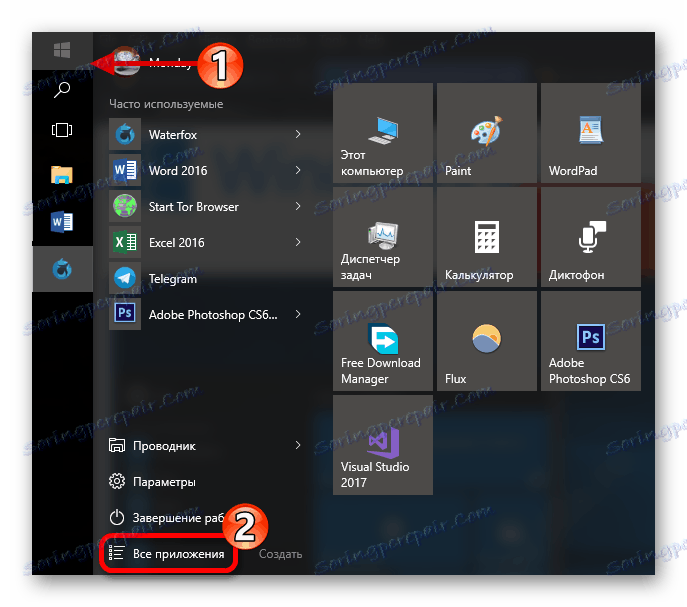
حل بعض المشاكل
يحدث أن التحديثات بعد الكاميرا ترفض العمل. يمكن إصلاح هذا عن طريق إعادة تثبيت برامج التشغيل.
- انقر بزر الماوس الأيمن على رمز "ابدأ" وحدد "إدارة الأجهزة" .
- حدد موقع قسم "معالجة الصور" وتوسيعه.
- استدعاء قائمة السياق (انقر بزر الماوس الأيمن) على المعدات وحدد "حذف" .
- الآن في اللوحة العلوية ، انقر فوق "إجراء" - "تحديث تكوين الأجهزة" .
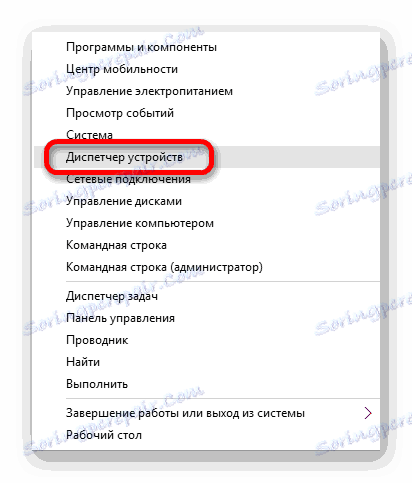
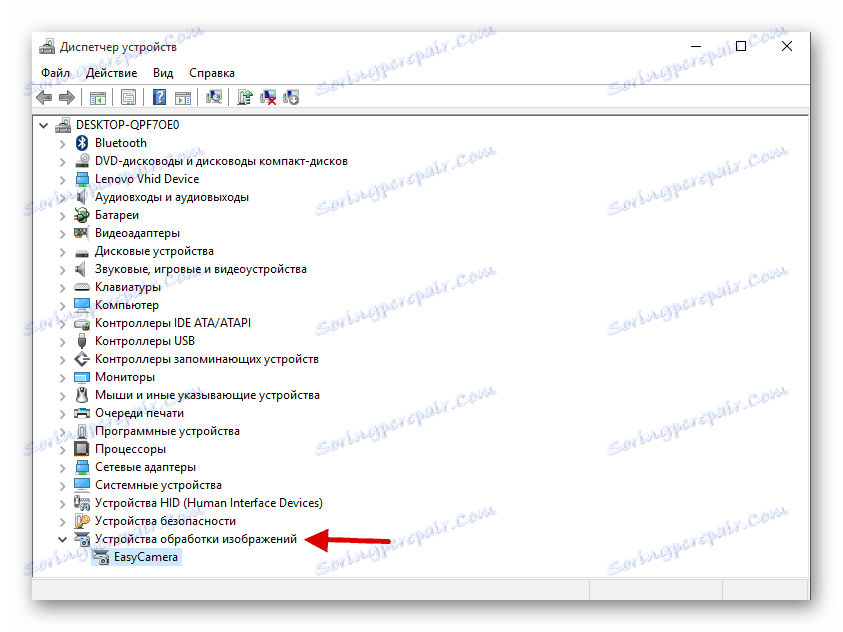

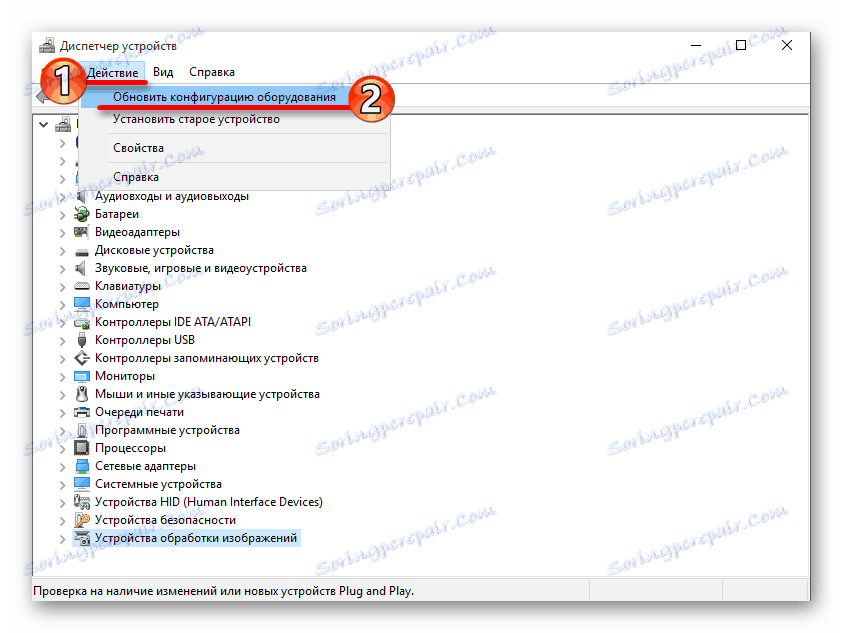
اقرأ المزيد:
أفضل البرامج لتثبيت السائقين
كيفية تحديث برنامج التشغيل على جهاز الكمبيوتر باستخدام SolutionPack Solution
اقرأ المزيد: المسح الضوئي للفيروسات بدون مضاد فيروسات
يعد تشغيل الكاميرا في نظام التشغيل Windows 10 مهمة بسيطة إلى حد ما ، والتي لا ينبغي أن تكون لها مشكلات خطيرة.

